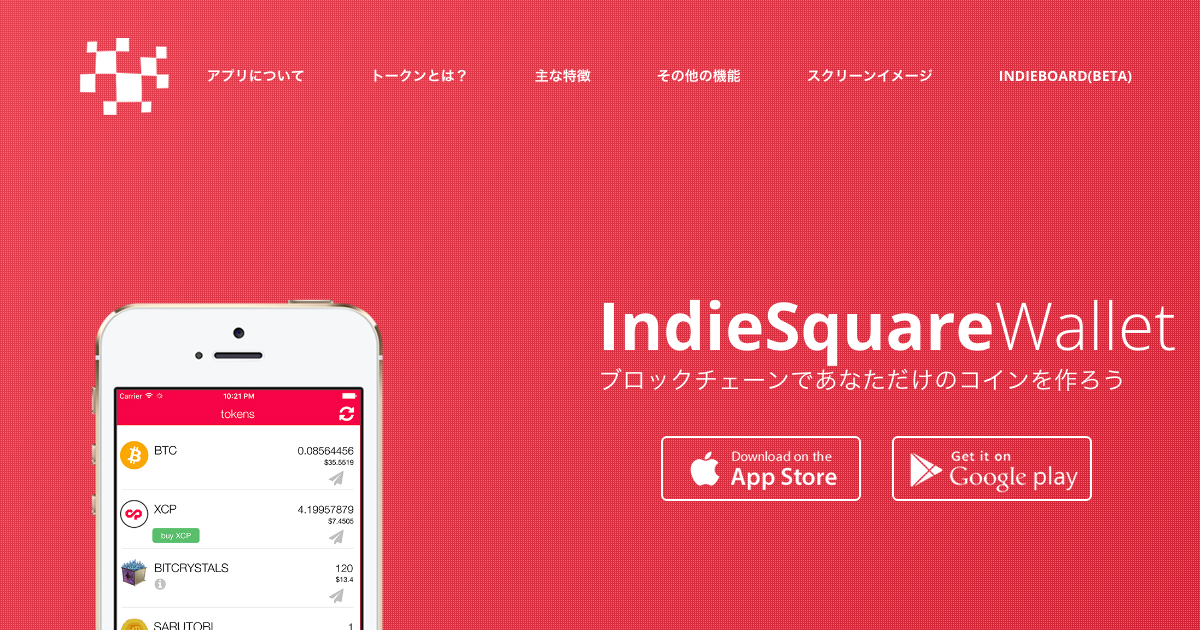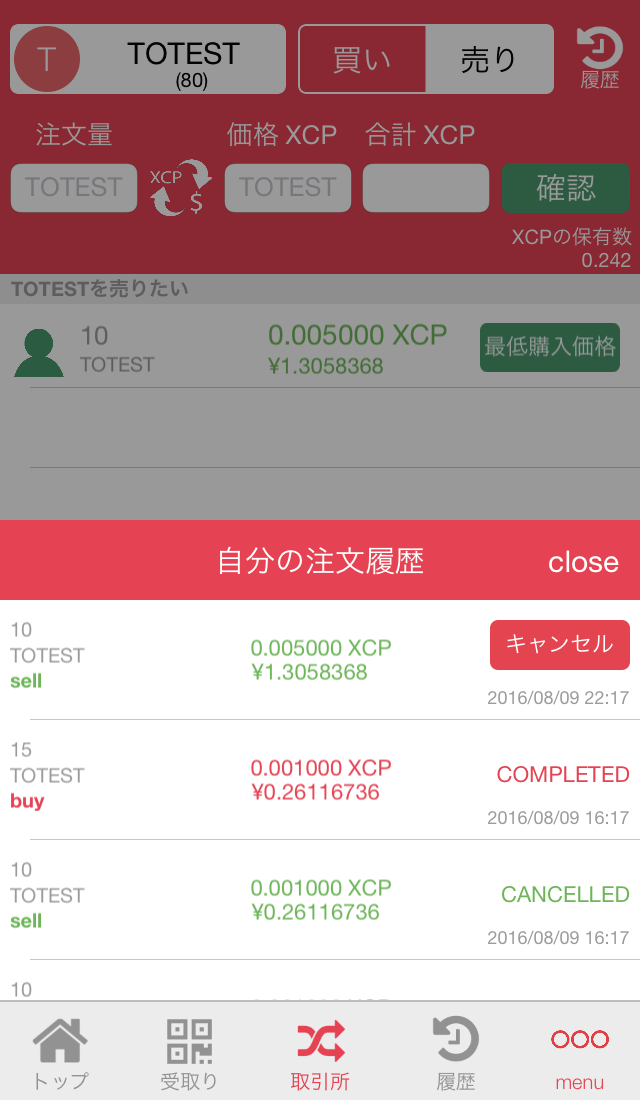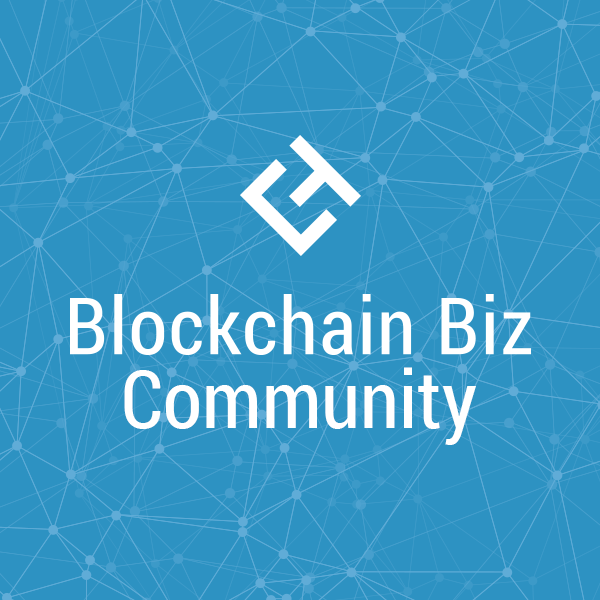モバイルカウンターパーティーウォレットIndieSquare Walletを使ってみました(前編)ではIndieSquare Walletを使う上で知っておきたい「カウンターパーティー」や「トークン」と呼ばれる独自コインについて説明し、トークンの発行や取引に必要なXCPの購入までを扱いました。後編ではIndieSquare Walletを使ってモバイルでトークンを新規発行する方法、発行したトークンの送受信、取引、どのような使い方ができるかについて説明します。
(アプリケーションは2016年8月現在のものです。)
XCPとビットコインを用意
新しくトークンを発行したり、他のユーザーからトークンを購入したりする際にカウンターパーティーではXCPというコインが必要となります。また、カウンターパーティーではビットコインのブロックチェーンを利用しているため、ビットコインのやりとり同様、トークンのやりとりに際して少額のビットコイン手数料が発生します。
本記事前編などを参考にIndieSquare WalletにXCPとビットコインを用意しておきましょう。
トークンの新規発行
さっそくトークンを新規発行してみましょう。IndieSquare Walletのトップページを開き、「トークン新規発行」をタップすると、トークン発行画面が表示されます。
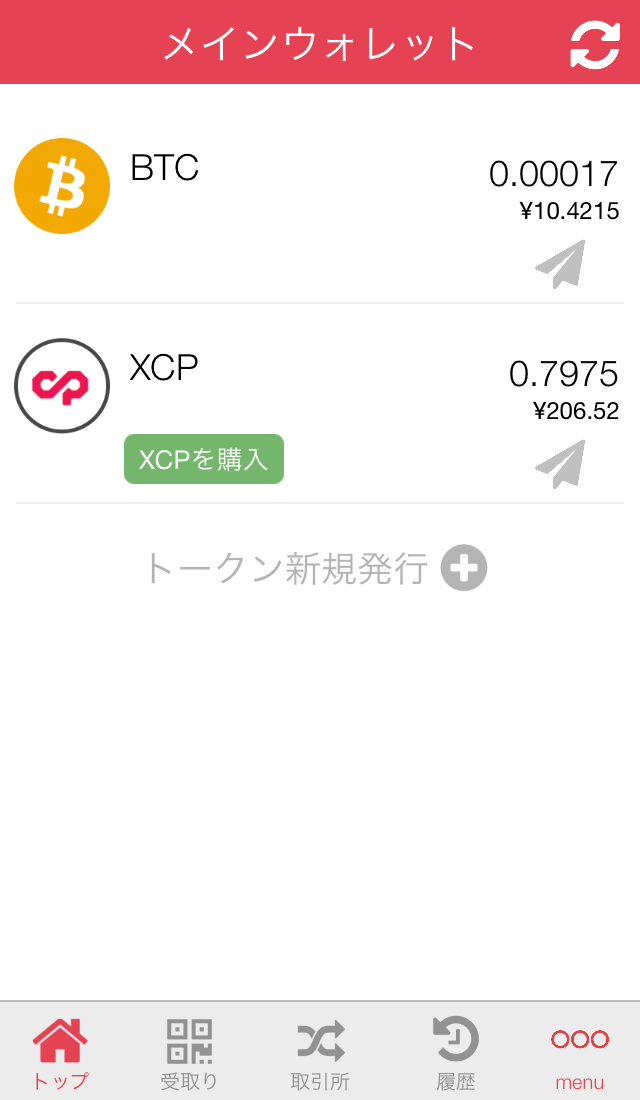
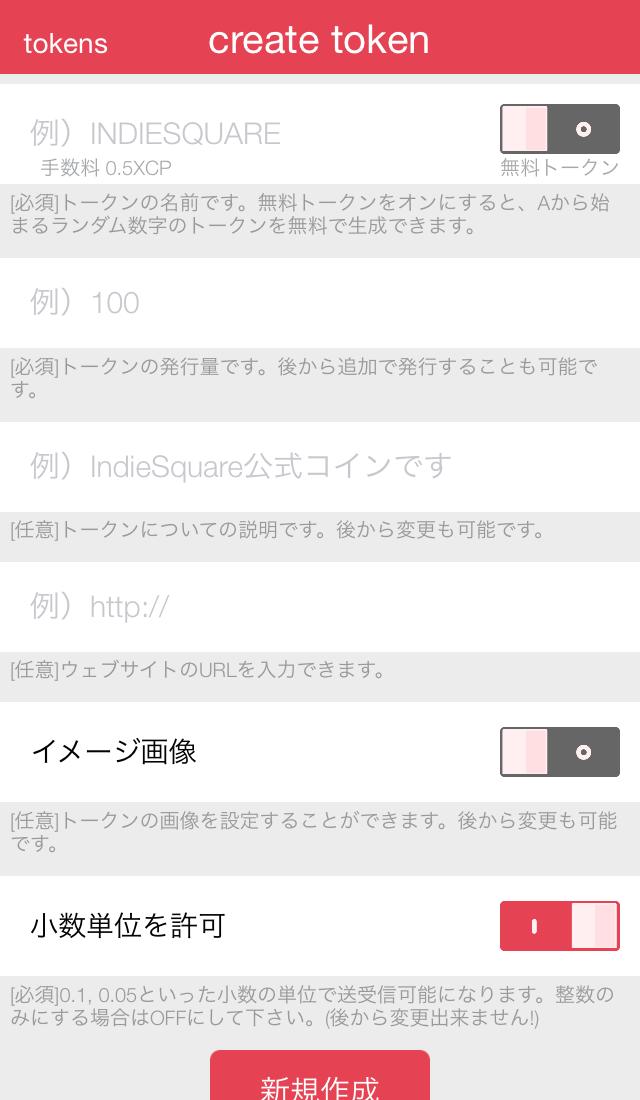
ここではトークンの発行テストということで、TOTESTという名前のトークンを100作成することにします。必須項目を入力して「新規作成」をタップすると、ビットコインの手数料確認ダイアログが表示されます。「はい」を選択し、続いてIndieSquare Walletのパスコードを入力すると、トークンの発行が完了します。
発行直後は、履歴にステータスがunconfirmedで「TOTESTを100発行しました」と表示されていますが、しばらくすると発行が確定し、ウォレットに発行したトークンが表示されるようになります。
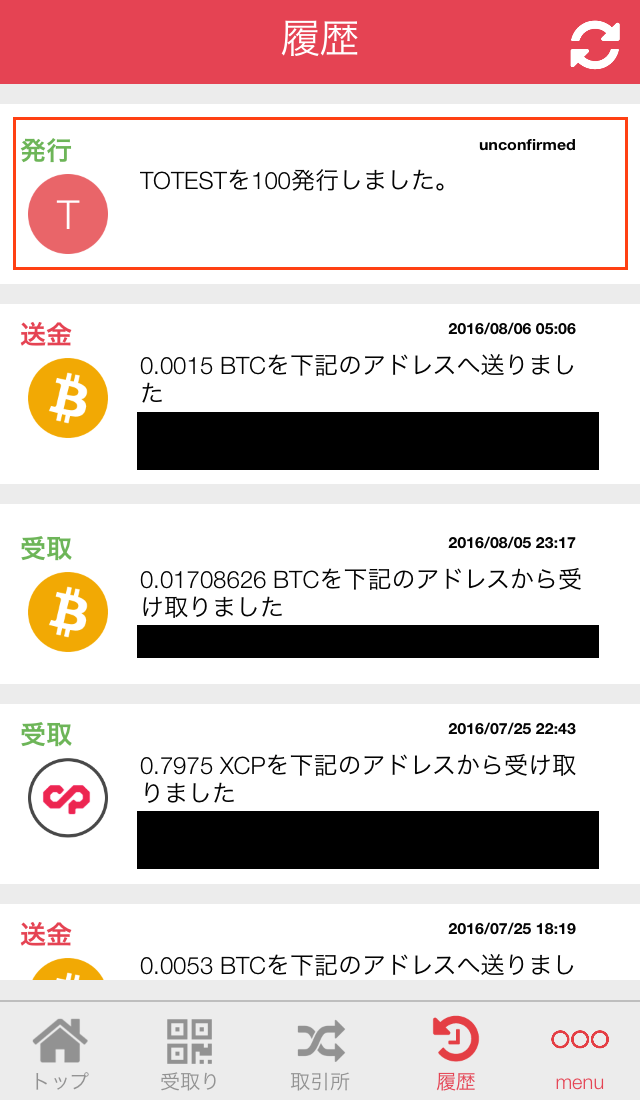
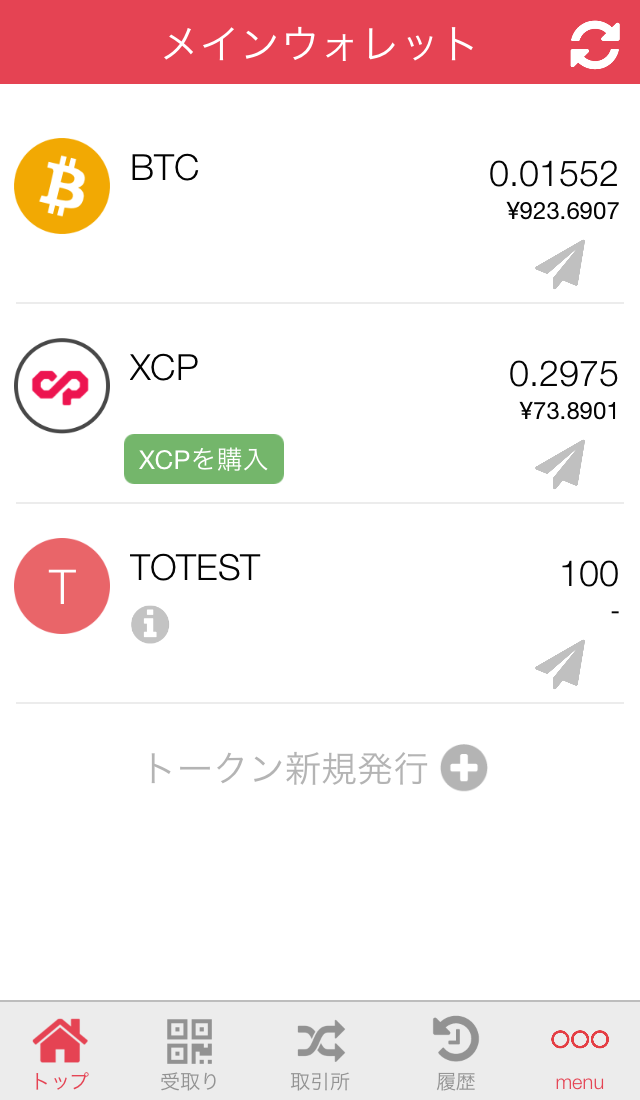
トークンの送受信
IndieSquare Walletで複数のウォレットを管理している場合は、画面下のメニュー「menu」をタップして、トークンを送受信したいウォレットを選択します。
トークンを受信するには、ビットコインやXCPを受信する時と同様に、画面下のメニュー「受取り」をタップし、表示されたアドレスを相手に伝えてトークンを受取ります。
送信については、相手のウォレットがIndieSquare Walletなどカウンターパーティーウォレットであることを確認する必要はありますが、こちらもビットコインやXCPを受信する時と同様です。メインウォレットでトークン名とともに表示される紙飛行機のアイコンをクリックし、送信画面で相手のアドレスと金額を指定します。「送信」をタップするとビットコイン手数料がダイアログに表示されるので「はい」を選択して送信します。
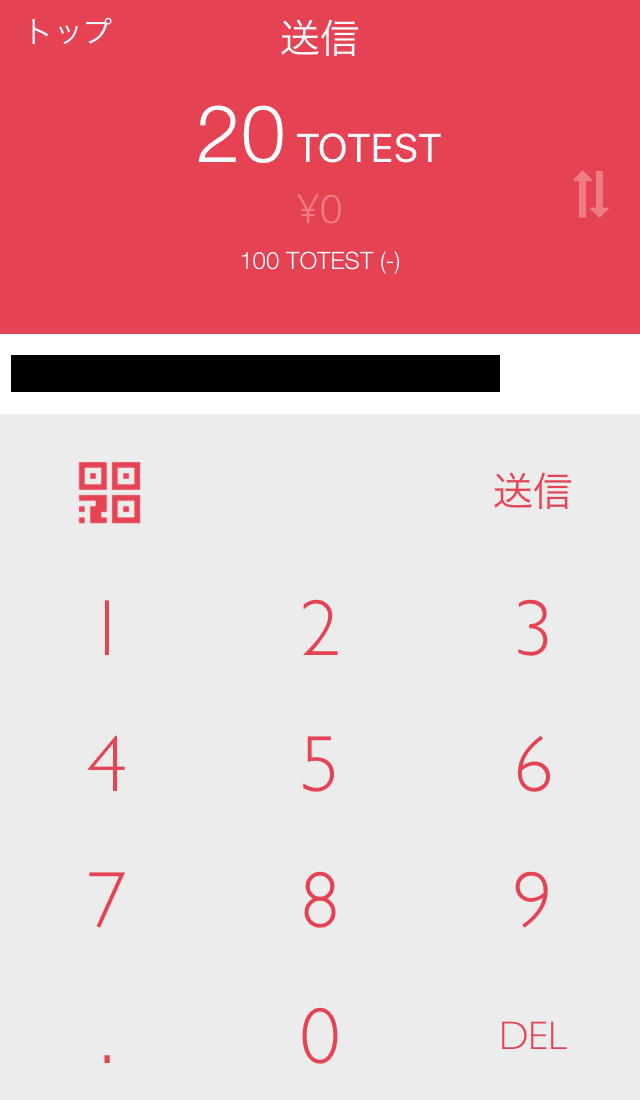
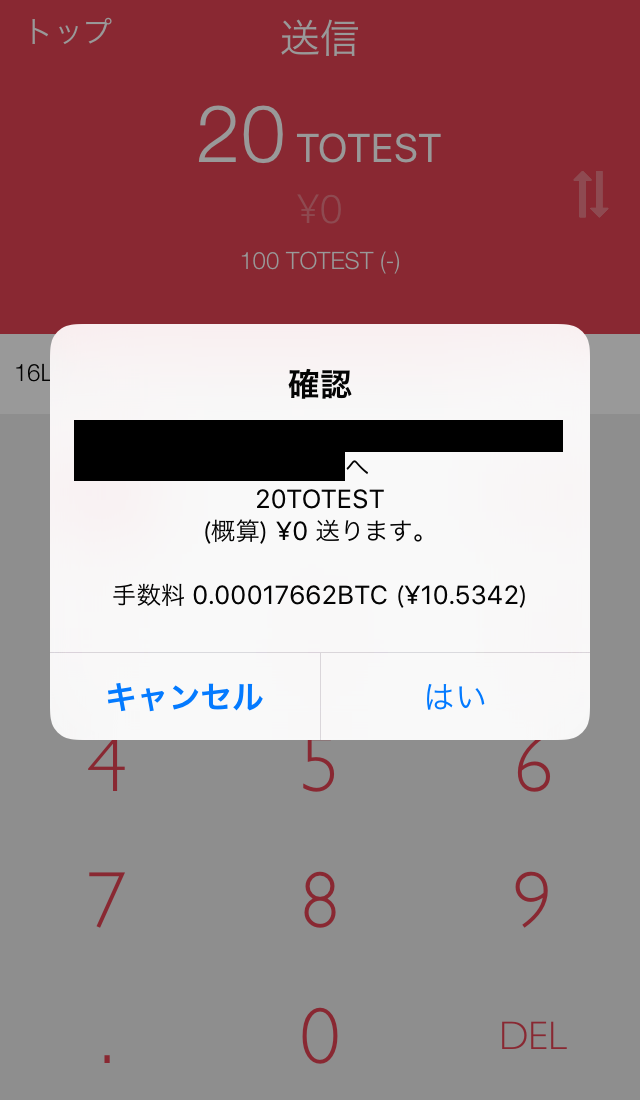
トークンの取引
トークンを保有しているユーザー同士が直接トークンを送受信することもできますが、カウンターパーティーにはDEXと呼ばれる分散取引所があります。この取引所へはIndieSquare Walletから簡単にアクセスでき、トークンを取引することができます。
画面下のメニュー「取引所」をクリックすると、取引画面が表示されます。画面上部の「トークン」をタップすると、検索フォームと主要なトークンのリストが表示されます。以前紹介したウォレット機能付きメッセンジャーアプリGetGemsのトークンGEMZがリストアップされているので取引の様子を見てみましょう(取引の詳細が表示されない場合は画面上部の「買い」または「売り」をタップしてみてください)。GEMZの売り注文、買い注文のリスト、過去に成立した取引の履歴が表示されます。
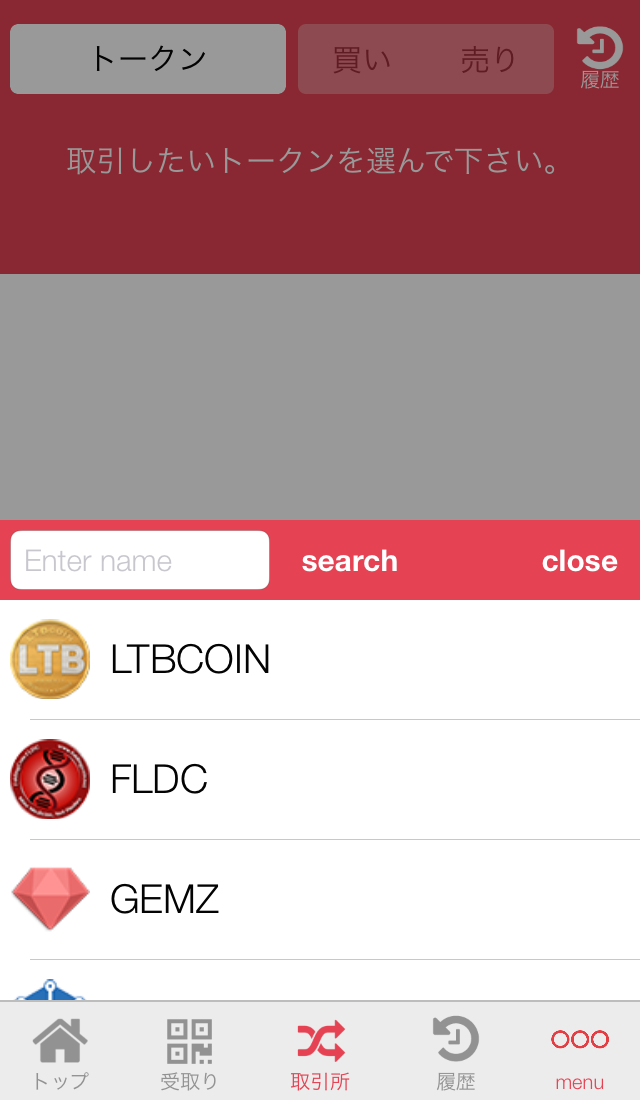
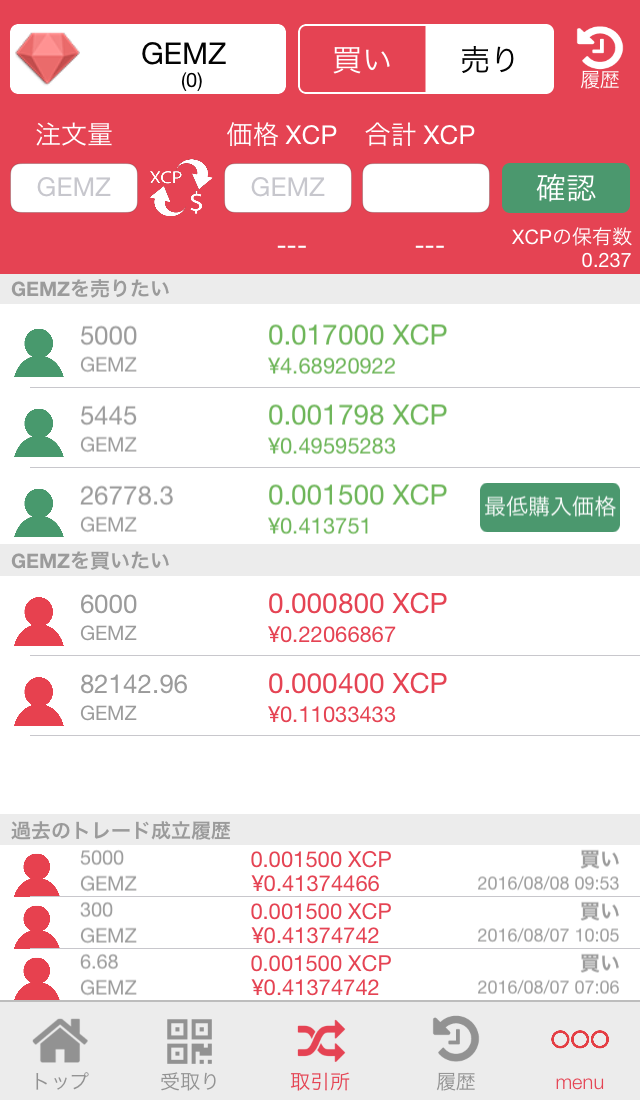
ここでは先ほど発行したTOTESTを使って取引を体験することにします。画面上部の「トークン」をタップし、検索フォームでTOTESTを検索し、取引を表示します。
手持ちのTOTESTを売りに出してみましょう。画面上部のトークン名の横の「売り」をタップし、注文量(売りたいTOTESTの単位数)、価格XCP(一単位あたりのXCP相当額)を指定し、「確認」をタップします。ダイアログで注文の内容と手数料が表示されるので、「注文する」をタップします。しばらくすると、売り注文のリストに注文が反映されます。買い注文についても同様に注文量と価格XCPを指定して注文を出すことができます。
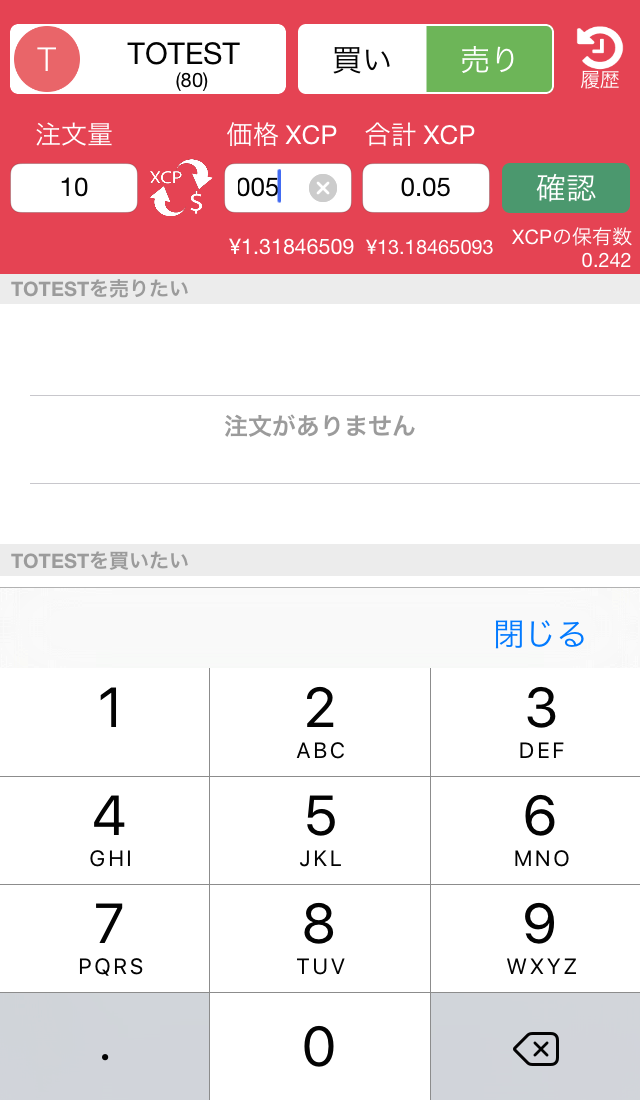
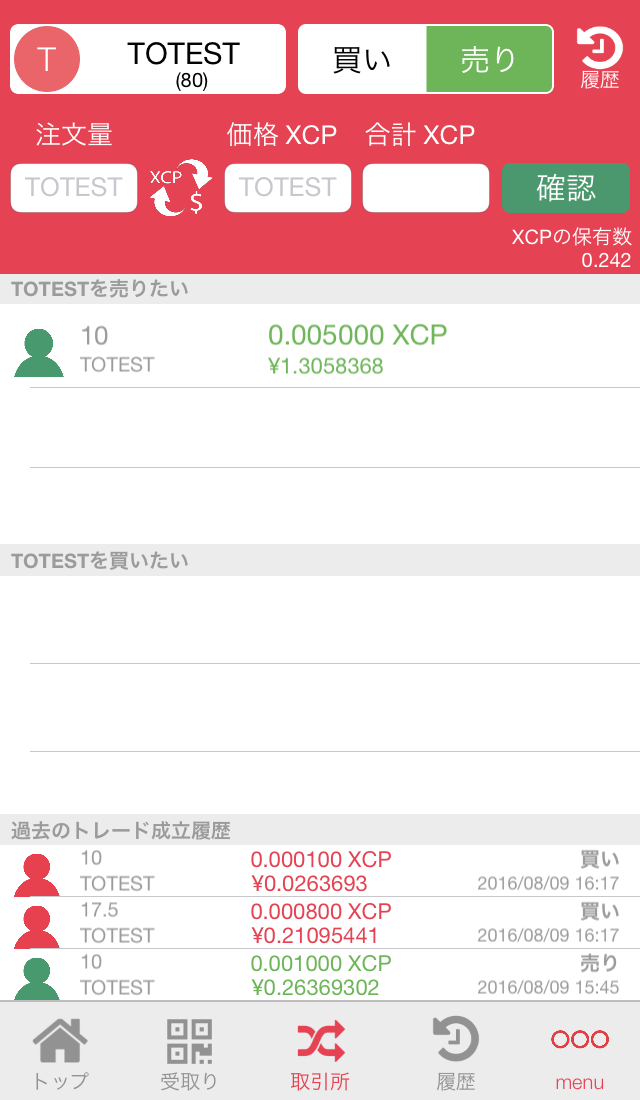
自分で注文を出して取引が成立するのを待つ以外に、既存の注文の中から希望に合うものを見つけて取引をすることもできます。ここでは先ほど出した売り注文と取引してみましょう。売り注文をタップすると、取引の内容がフォームにコピーされます。フォーム横の「確認」をタップすると、ダイアログで注文の内容と手数料が表示されるので、「注文する」をタップします。しばらくすると取引が成立し、過去の取引成立履歴に取引が表示されます。
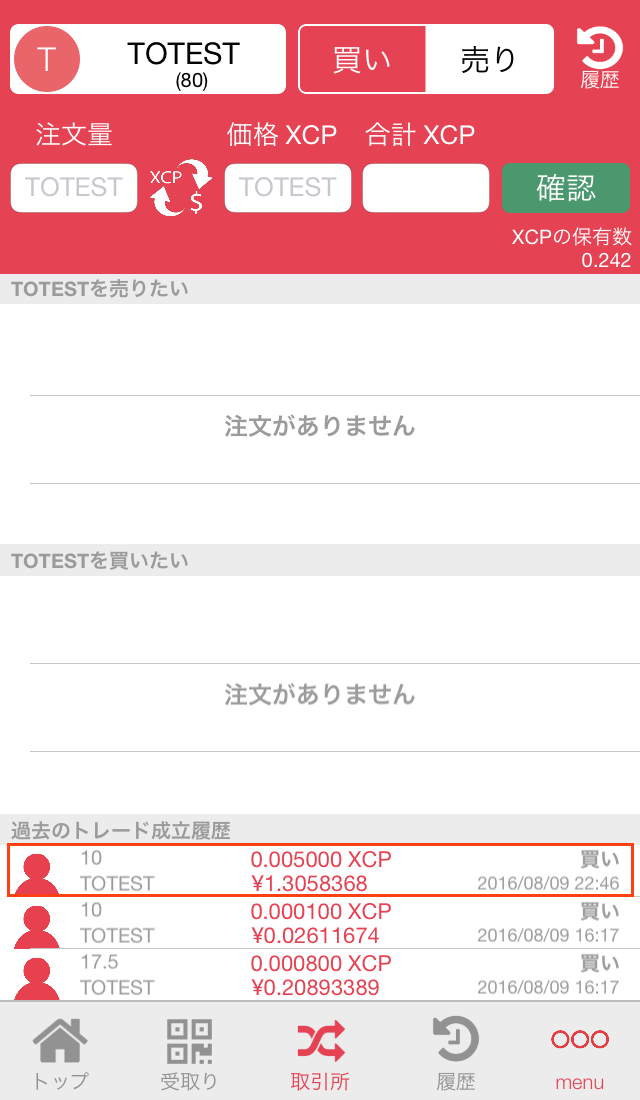
確定していない注文は、取引所画面のトークン名の横に表示される「履歴」をタップして履歴を表示し、キャンセルすることもできます。
ここまでトークンの新規発行、送受信、取引を体験してみました。最後にトークンの具体的な用途について利用事例をまじえて見てみましょう。
トークンの用途
カウンターパーティーを利用するとトークンを新規発行したり取引したりできますが、どのような用途が考えられるでしょうか。カウンターパーティーのウェブサイトでは専門用語をまじえて利用事例が挙げられていますが、IndieSquare Walletのウェブサイトでは、チケット、ポイントシステム、ゲームアイテムといったより身近な用途が挙げられています。
IndieSquare Walletで取引所のトークンの検索画面でリストアップされるLTBCOIN、FLDC、BitCrystalsといったメジャーなトークンはそれぞれ以下のような用途で利用されています:
- LTBCOIN:LTB(Let’s Talk about Bitcoin) Networkという暗号通貨に関するメディアで貢献した報酬として与えられる
- FLDC(Folding Coin):スタンフォード大学の難病研究にコンピューターの処理能力を提供する報酬として与えられる
- BitCrystals:Spells of Genesisというゲームで資産として利用される
ゲーム内での利用といった娯楽性の高い用途から、難病解明の支援といった研究用途まで幅広い応用が考えられそうです。また、インターネット上では個人でトークンを発行してブログのコミュニティートークンとして利用している例も見られます。
おわりに
今回は前編に続いて、IndieSquare Walletを使ったトークンの新規発行、取引、トークンの用途について紹介しましたが、いかがでしたでしょうか。
カウンターパーティーを利用して、独自のポイントシステムを簡単に作成できると思ったら少し期待が外れたという方もいるかもしれません。実際、トークンの発行や取引にはXCP必要で、ビットコインをXCPに両替して、XCPを介してトークンを取引して・・・と取引が多段階になってしまうこと、トークンの発行者に限らずトークンの利用者も取引に際してカウンターパーティーウォレットが必要で、さらにXCPを入手しなければならないことなどから、現状必ずしも誰もが簡単にトークンを利用できるというわけではありません。
ただ、IndieSquare WalletはXCPの購入からトークンの発行、取引までをモバイルで完結させた(させようとしている)という点でカウンターパーティーやトークンを一歩身近なものにしたと言えるでしょう。アプリ内でのスムーズなXCP購入を含め今後の展開に期待したいところです。